
Jack Hood
0
1052
17
Apple Notes war aus mehreren Gründen eine meiner Lieblings-Aktien-Apps. Egal, ob es sich um eine breite Palette benutzerfreundlicher Funktionen oder eine intuitive Benutzeroberfläche handelt, die App bietet alles, um den besten Notiz-Apps von Drittanbietern eine Chance zu geben. Und mit der Einführung von iOS 13 und macOS Catalina wird es noch besser. Unter vielen neuen Funktionen, die Apples Notiz-App zierten, ist mir aufgefallen, dass ich Notes-App-Ordner auf iPhone, iPad und Mac freigeben kann, was einen großen Beitrag zur Verbesserung der Zusammenarbeit leisten kann. In diesem Artikel zeigen wir Ihnen, dass Sie Ordner in der Notes-App problemlos freigeben können.
Freigeben von Ordnern in der Notes App auf iPhone, iPad und Mac
Sie können beliebig viele Personen in Ihren freigegebenen Notes-Ordner einladen. Nachdem sie Ihre Einladung angenommen haben, können sie Änderungen an den Ordnern vornehmen und nahtlos zusammenarbeiten. Mit Echtzeit-Benachrichtigungen hält die App alle über die neuesten Änderungen auf dem Laufenden. Nur für den Fall, dass niemand den Notes-Ordner bearbeiten soll, können Sie eine schreibgeschützte Berechtigung erteilen. Lassen Sie uns herausfinden, wie die Ordnerfreigabe in der Notes-App für iOS 13, iPadOS 13 und macOS Catalina funktioniert.
Freigeben von Ordnern in der Notes App unter iOS 13 und iPadOS 13
Hinweis: Beachten Sie, dass auf Ihrem Gerät iOS 13 oder iPadOS 13 ausgeführt werden muss, um nicht nur einen Ordner freizugeben, sondern auch eine Einladung zur Zusammenarbeit anzunehmen. Beachten Sie auch, dass Sie zuerst die Sperre entfernen müssen, bevor Sie die kennwortgeschützten Notizen freigeben können. Tippen Sie dazu auf Aktie Klicken Sie auf Ihrem iOS-Gerät auf die Schaltfläche oder auf Ihrem Mac auf die Schaltfläche Sperren und wählen Sie Sperre entfernen.
1. Starten Sie Notizen App auf Ihrem iPhone oder iPad und Öffnen Sie einen Ordner.
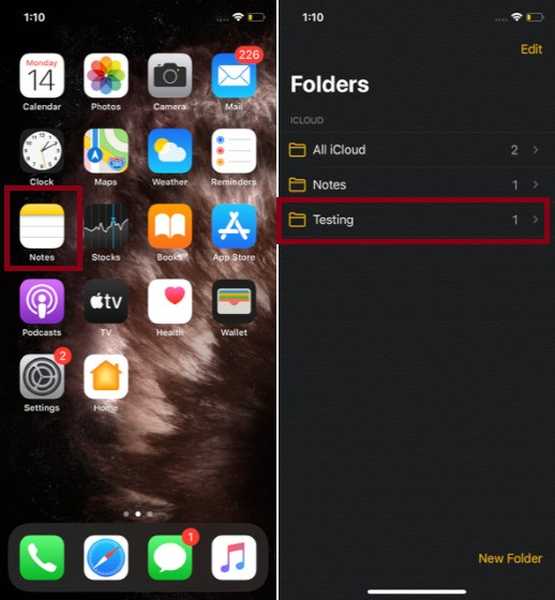
2. Tippen Sie nun auf winziges eingekreistes Symbol mit drei Punkten in der oberen rechten Ecke des Bildschirms.
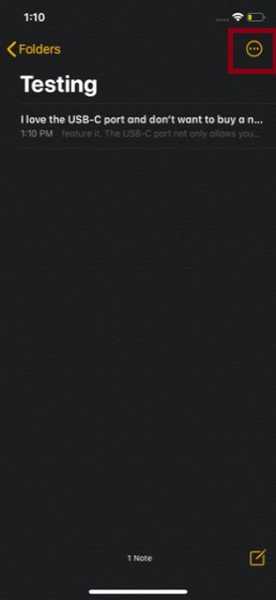
3. Wählen Sie als nächstes die "Leute hinzufügen" Option im Menü.
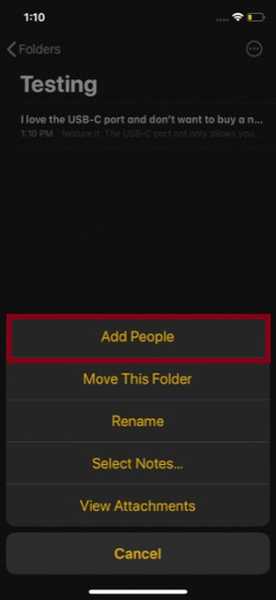
4. Als Nächstes können Sie je nach Ihren Anforderungen festlegen, dass Personen nur den Inhalt anzeigen oder Änderungen vornehmen dürfen. Standardmäßig können sie den Inhalt anzeigen und bearbeiten. Tippen Sie dazu auf Optionen teilen und wählen Sie dann die bevorzugte Option.
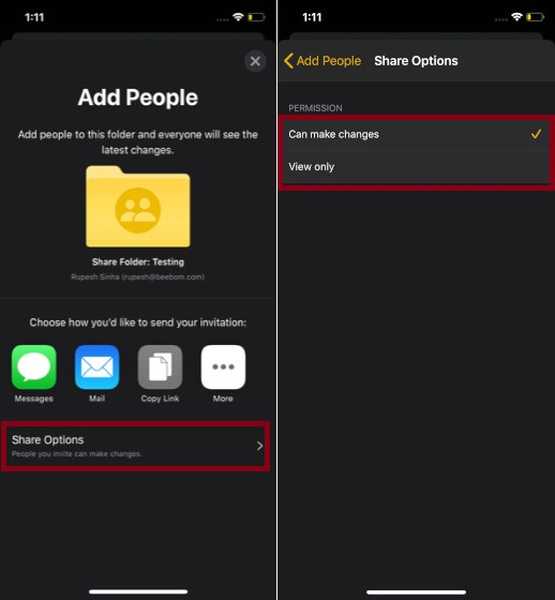
5. Tippen Sie als nächstes auf Zurück-Button. Wählen Sie dann aus, wie Sie Ihre Einladung senden möchten. Sie können die Einladung beispielsweise per iMessage, E-Mail oder einem anderen bevorzugten Medium senden. Wie oben erwähnt, haben Sie die Freiheit, mehrere Personen in Ihren freigegebenen Notes-Ordner einzuladen.
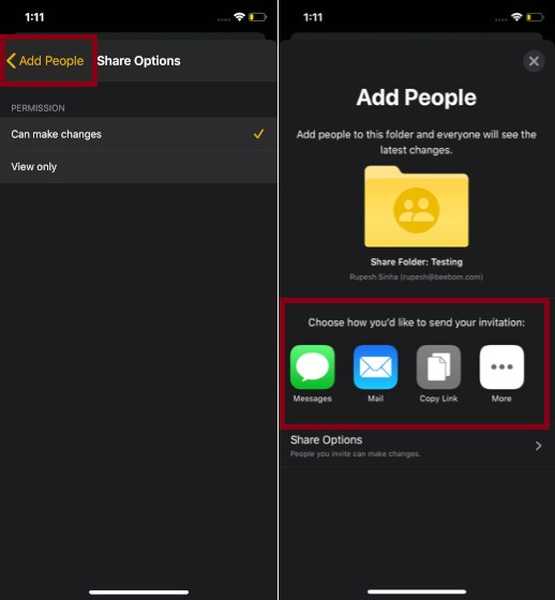
Hinweis: Alternativ können Sie einfach im entsprechenden Notizordner von links nach rechts wischen und auf die Schaltfläche Personen hinzufügen klicken. Geben Sie dann den Ordner wie gewohnt frei.
Freigeben von Ordnern in der Notes App unter macOS Catalina
1. Öffnen Sie die Notizen App und Wählen Sie den Ordner aus du willst teilen. Klicken Sie dann auf Leute hinzufügen Klicken Sie in der Symbolleiste auf die Schaltfläche und wählen Sie die Ordneroption im Menü.
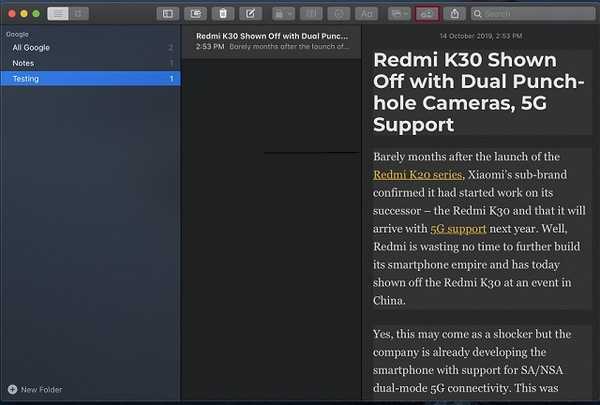
2. Klicken Sie anschließend auf Dropdown-Pfeiltaste um die Freigabeeinstellungen zu konfigurieren. Anschließend können Sie eine Bearbeitungs- oder Nur-Ansicht-Berechtigung erteilen. Geben Sie danach den Ordner mit Ihrem bevorzugten Medium frei.
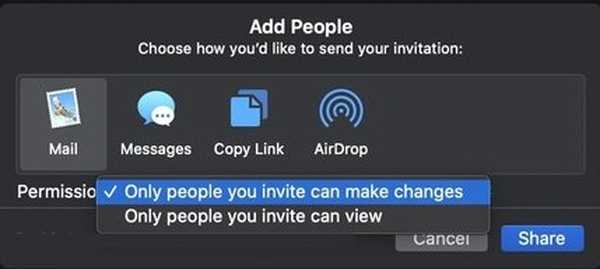
Notizen-Ordner einfach unter iOS 13 und macOS Catalina freigeben…
Auf diese Weise können Sie Ihrem freigegebenen Notes-Ordner Personen hinzufügen, um eine nahtlose Zusammenarbeit zwischen MacOS- und iOS-Geräten zu gewährleisten. Ich habe festgestellt, dass diese Funktion eine zeitlich gut abgestimmte Ergänzung zur Notizen-App ist. Wenn es einen Nachteil gibt, muss es die von Apple auferlegte Einschränkung sein. Ich denke, es wäre besser gewesen, wenn Apple sogar den Benutzern älterer iOS-Versionen wie iOS 12 oder iOS 11 erlaubt hätte, an der gemeinsamen Notiz zusammenzuarbeiten. Wie auch immer, lassen Sie mich Ihre Gedanken darüber wissen und welche Änderungen Sie noch in der App sehen möchten.















